cdr横幅制作教程:品索教你cdr怎么设计横幅
横幅在生活中是很常见的,那么大家知道横幅是怎么制作的吗,这次品索为大家带来关于简易横幅制作的CDR教程。cdr怎么设计横幅?cdr中想要设计一个红色的横幅,该怎么设计横幅呢?下面我们就来看看cdr做横幅的教程,很简单,需要的朋友可以参考下的相关资料。
很多时候我们会用到横幅,该怎么画横幅呢?下面我们就来看看详细的教程。
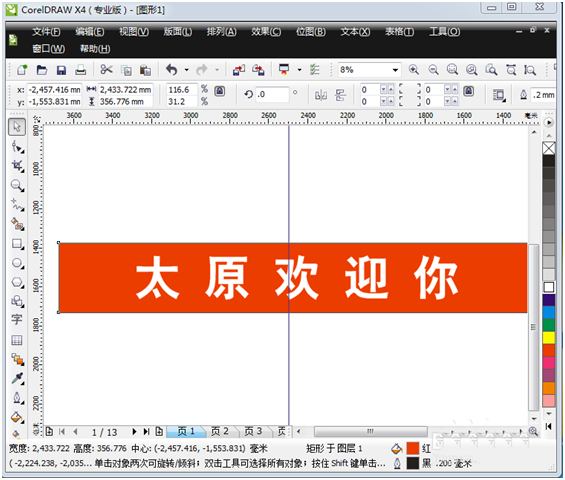
第一步:安装好cdr软件
首先我们在电脑上安装一个cdr
第二步:打开cdr软件
双击点开cdr,
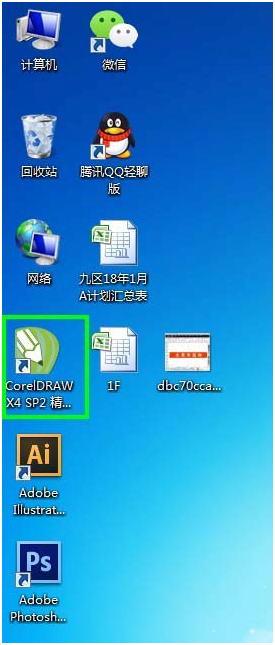
第三步:创建矩形,添加颜色
我们先用矩形工具拉一个我们想要的尺寸,在上面一行可以调整尺寸,添加一个自己想要的颜色
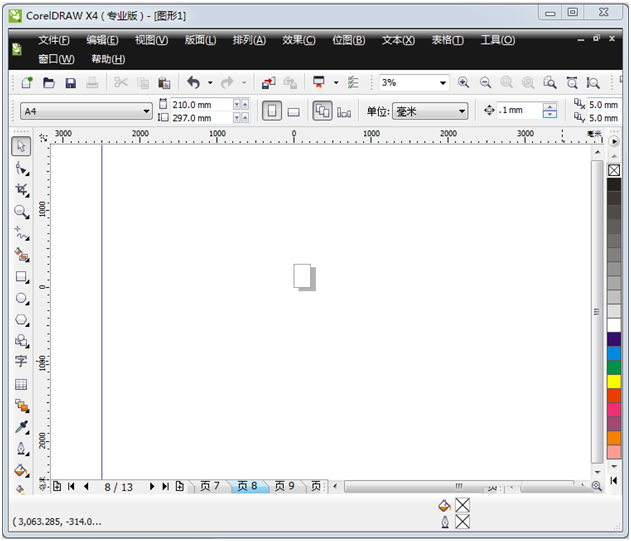
第四步:选择颜色
颜色在右边一行上选择
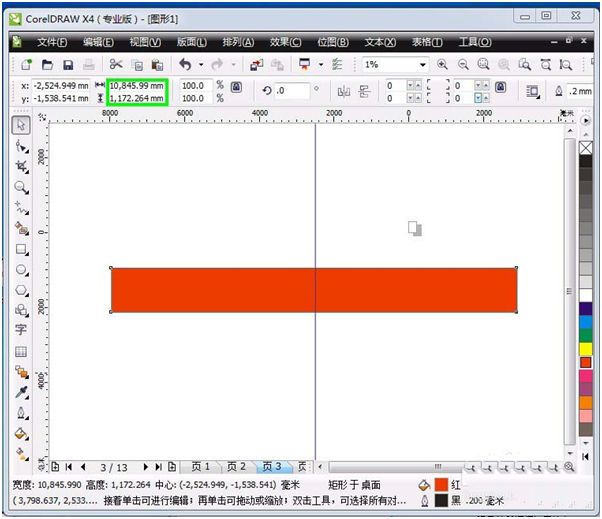
第五步:添加文字
然后我们在用文字工具打字
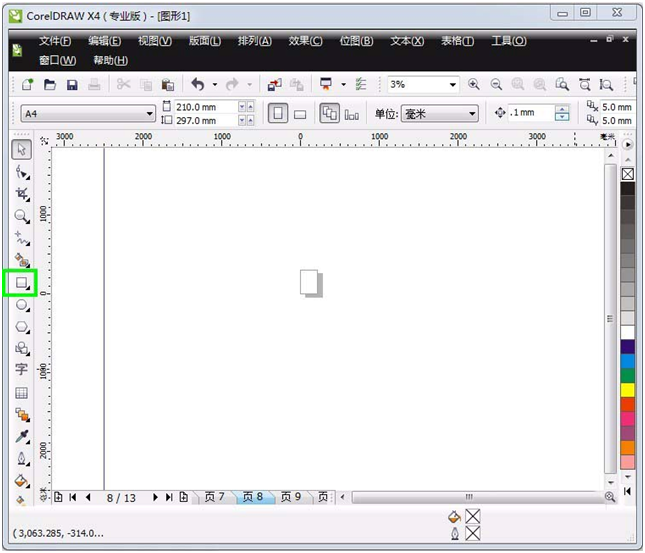
第六步:文字调整操作
接下来,我们可以调整文字的大小,距离,位置
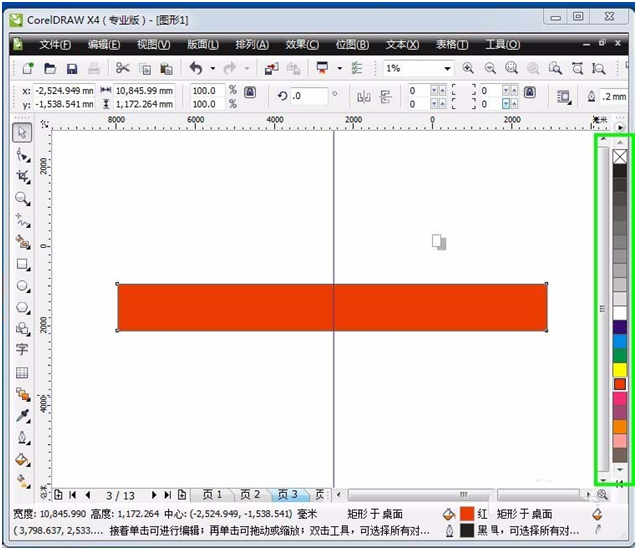
第七步:制作横幅完成,保存文件
在这里就差不多做好了,直接按control+s保存成crd格式,就可以直接制作成品了
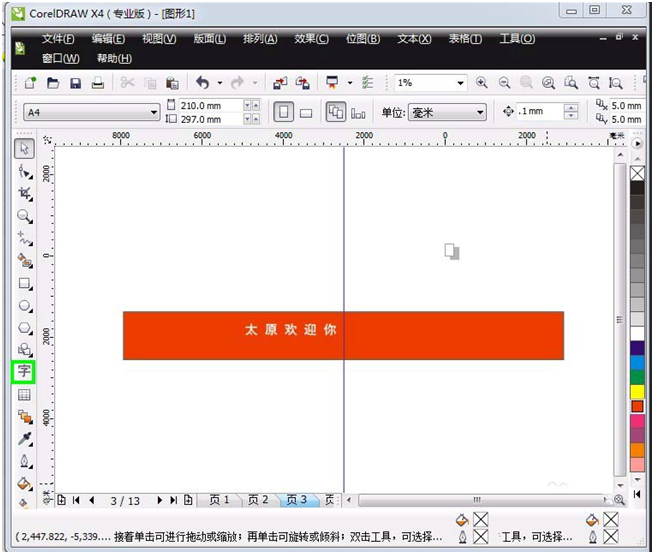
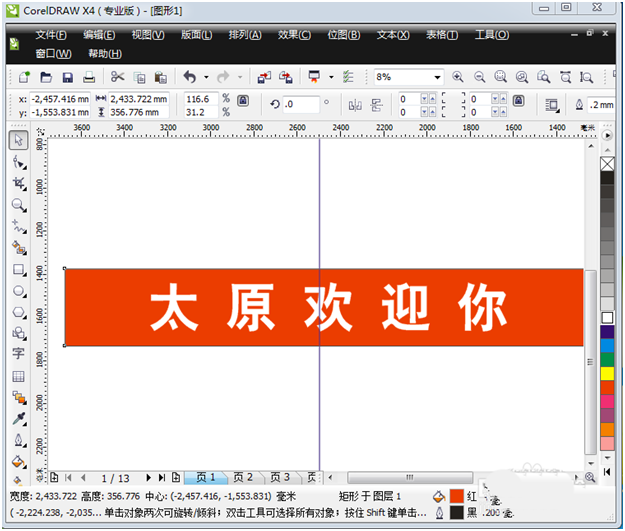
以上就是cdr画横幅的教程,希望大家喜欢,请继续关注品索设计,不定期分享教程。当然还有什么不会的平面上的问题,可以过来参加平面设计培训班哦1
猜你喜欢
![]()